
Срок доставки товара в течении 1-3 дней !!!
|
|
Отключение служб шпионажа и слежения в Windows 10. Windows 10 как отключить слежку
Как отключить слежку в Windows 10
Выход Windows 10 вызвал у многих пользователей восторг. В Windows 10 были исправлены многие недостатки Windows 8, в частности было возвращено всеми любимое меню «Пуск».
Но, часть пользователей встретили новую систему насторожено. В основном из-за сообщений о том, что Windows 10 следит за пользователями. В этой статье мы расскажем о том, как отключить слежку в Windows 10 стандартными способами, а также рассмотрим ряд программ, которые позволяют полностью избавиться от слежения.
Отключаем слежку в Windows 10 стандартными способами
Если вы хотите отключить слежку в Windows 10, то первое, что нужно сделать это открыть настройки поиска. Для этого кликните по кнопке поиска, а потом, по кнопке с изображение шестеренки.
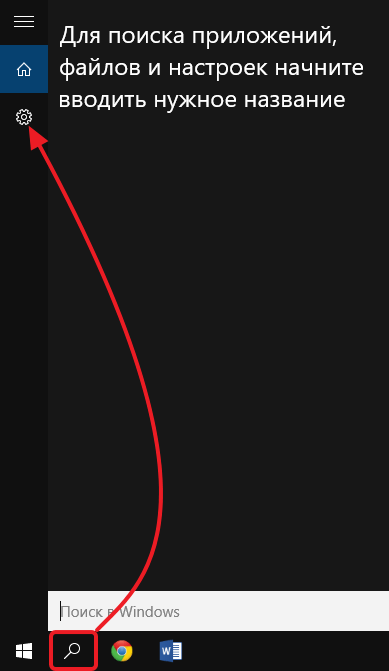
После этого перед вами появятся настройки Кортаны и настройки поиска в Интернете. Пока что Кортана отключена в России, но все равно следует убедиться, что переключатель находится в положении «Выкл». Также здесь нужно выключить «Поиск в Интернете». После внесения этих настроек нажмите на ссылку «Другие параметры конфиденциальности» для того чтобы перейти к остальным настройкам, которые позволяют отключить слежение в Windows 10.

После этого перед вами откроется окно «Конфиденциальность» на вкладке «Общие». Для того чтобы отключить слежение переводим все переключатели в положение «отключить».

Также на вкладке «Общие» вы можете нажать на ссылку «Управление получением рекламы от Майкрософт и другими сведениями о персонализации». После нажатия на эту ссылку откроется веб-страница с настройками персонализированной рекламы от Майкрософта. На этой странице нужно нажать на кнопку «Выбрать».

А потом перевести переключатель в положение «Выключить». Данная функция не отключит показ рекламы, но теперь отображаемая реклама не будет зависеть от ваших предпочтений.

После этого возвращаемся к окну «Конфиденциальность» и переходим на вкладку «Расположение». Здесь можно отключить слежение за вашим местом расположения. Для этого переводим переключатель в положение «Отключить». Но, нужно помнить, что отключение данной функции может нарушить работу некоторых приложений, связанных с навигацией.

Также на вкладке «Расположение» есть кнопка для очистки журнала сведений о вашем расположении. Не забудьте нажать на нее также.

На вкладках «Камера» и «Микрофон» можно отключить доступ приложений к этим устройствам. Если не планируете пользоваться камерой или микрофоном, то смело отключайте.

Следующая вкладка – Речь, рукописный ввод и ввод текста. На данной вкладке можно отключить слежение Windows 10 за набираемым вами текстом. Для того чтобы отключить данную функцию нажмите на кнопку «Остановить слежение», а потом подтвердите отключение нажатием на кнопку «Выключить».

Дальше переходим на вкладку «Сведения учетной записи». Здесь можно отключить доступ к сведениям вашей учетной записи.

Следующая очень важная вкладка — это «Отзывы и диагностика». Здесь нужно изменить количество диагностических данных, который отправляются в Майкрософт. Откройте выпадающее меню и выберите пункт «Базовые сведения». Это позволит минимизировать слежку в Windows 10.

Функции на остальных вкладках можете отключить или оставить включенными. Это не принципиально, поскольку эти функции мало помогают в отключении слежки в Windows 10.
Программы для отключения слежки в Windows 10
Как можно понять из последнего скриншота, даже после отключения всех описанных функций часть информации будет отправляться. Это те самые «Базовые сведения». Если вы хотите полностью отключить слежение в Windows 10, то вам придется прибегнуть к использованию специальных программ, которые блокируют работу модулей слежения.
Важное замечание: Описанные ниже программы не были протестированы перед написанием данной статьи. Их эффективность и безопасность остается под вопросом, а данная часть статьи является больше информационной чем практической. Поэтому при использовании данных программ нужно проявить особую осторожность.
DoNotSpy 10
Официальный сайт: http://pxc-coding.com/portfolio/donotspy10/

DoNotSpy 10 – это бесплатная программа от немецкого разработчика. Программа поддерживает английский и немецкий язык. С ее помощью можно отключить отправку телеметрии, помощника Кортана, доступ к камере и микрофону, а также другие способы слежки.
Destroy Windows 10 Spying
Официальный сайт: http://www.majorgeeks.com/files/details/destroy_windows_10_spying.html

Destroy Windows 10 Spying – бесплатная программа, которая не требует установки. Язык интерфейса – английский. С помощью данной программы можно отключить слежение в Windows 10, также внести изменения в файл hosts для блокировки серверов, получающий информацию от Windows 10.
Disable Win Tracking
Официальный сайт: https://github.com/10se1ucgo/DisableWinTracking

Disable Win Tracking – небольшая программа с открытым исходным кодом написанная на Python. С помощью данной программы можно использовать некоторые известные способы отключения слежки в Windows 10.
O&O ShutUp10
Официальный сайт: http://www.oo-software.com/en/shutup10

O&O ShutUp10 – бесплатная программа для отключения слежки Windows 10 от известного разработчика программного обеспечения O&O. Данный разработчик ПО известен в основном благодаря своим продуктам по работе с дисками. Данная компания выпускает такие известные программы как O&O Defrag, O&O DiskRecovery и O&O RegEditor. Язык интерфейса O&O ShutUp10 — английский.
W10 Privacy
Официальный сайт: http://www.winprivacy.de/

W10 Privacy – еще одна программа от немецкого разработчика, на этот раз уже от другого. Программа позволяет отключить функции слежения в Windows 10 и новом браузере Edge. Язык интерфейса – только немецкий.
comp-security.net
Как отключить слежку в Windows 10 навсегда?
 В этой заметке рассмотрим решение (а возможно что даже лучшее), которое позволит вам навсегда запретить слежку Windows 10, то есть все механизмы будут отключены! Но скажу сразу, что я не могу это гарантировать, ибо отключение слежки в Windows 10 происходит то… при помощи встроенного штатного отключения. О чем это я? Мы то не знаем, что там например передает процесс svchost.exe… но тут я готов вас обрадовать, паниковать не стоит!
В этой заметке рассмотрим решение (а возможно что даже лучшее), которое позволит вам навсегда запретить слежку Windows 10, то есть все механизмы будут отключены! Но скажу сразу, что я не могу это гарантировать, ибо отключение слежки в Windows 10 происходит то… при помощи встроенного штатного отключения. О чем это я? Мы то не знаем, что там например передает процесс svchost.exe… но тут я готов вас обрадовать, паниковать не стоит!
Пока писал это предложение, вспомнил слова одного юзера на форуме, так вот, суть того что он писал в том, что Microsoft-у как-то не очень то и выгодно производить слежку вообще в тайне от всех, то есть даже если вы все отключили, а все потому что Windows 10 используется не только на домашних ПК, но и так же.. в банках, на предприятиях всяких, так вот представьте себе что система следит за компьютером, который стоит у директора филиала банка  Разумеется что, Microsoft не будет так рисковать (кстати для таких дел и была выпущена версия LTSB, там в основном вырезан метро-интерфейс).
Разумеется что, Microsoft не будет так рисковать (кстати для таких дел и была выпущена версия LTSB, там в основном вырезан метро-интерфейс).
Также о том, как отключить слежку в Windows 10 я писал в этой статье, поэтому ее также рекомендую к чтению (но там другие способы).
Так вот, встречайте, вот он, помощник для того чтобы отключить шпионство навсегда и называется эта программа — DoNotSpy10, я сам ней пользуюсь и вам советую. Ну что значит пользуюсь… Просто установил, галочки отметил и все — сплю спокойно 
Качаем программку вот тут, она бесплатная и безопасная, в этом можете быть уверены, если антивирус будет возникать, то не обращайте внимание.
Итак, на самом сайте нажимаем вот на эту кнопку:

Через несколько секунд начнется загрузка, вот например у меня Мозилла, поэтому такое окошко появилось:

Сохраняем и потом запускаем (файл будет типа такой — DoNotSpy10-1.1.0.0-Setup.exe, ну или немного отличатся, если версия новее).
Установка простая, как обычно нажимаем Next:

Принимаем лицензионное соглашение:

Путь установки стандартный, менять его вряд ли нужно:

В общем потом все Next нажимаем, все как есть, вот все так пусть и будет.

В конце установки будет галочка Launch DoNotSpy 10, если ее не снимать, то программа сама запустится после установки, точнее после нажатия на кнопку Finish (если что, то на рабочем столе в любом случае будет ярлык).
Итак, перед запуском программ вас спросит — может быть мы создадим точку восстановления перед отключением слежения навсегда? Тут решать вам, нужно это делать или нет (если не знаете — то нажмите Да!):

Внешний вид DoNotSpy10:

Итак, запустили? Окей, теперь пару простых шагов, чтобы отключить слежку в Windows 10 навсегда.
- Нажмите на кнопку Check All, чтобы были задействованы все возможные способы отключить все что только можно, что связанно со слежкой Windows 10.

- Нажмите кнопку Apply, чтобы все эти настройки сразу были включены!

- Осталось сделать только перезагрузку, правда это не обязательно, это просто я советую, так бы сказать для максимального эффекта.
Еще дополнение важное — программа также отключает не которые другие пункты, например защитник Windows 10, обновления, фильтр SmartScreen ну и некоторые другие компоненты. Сразу скажу, что я это все отключаю, так как использую сторонний антивирус, обновления отключаются только в автоматическом режиме — то есть вы можете их устанавливать вручную, просто зайдите через пуск в окно Параметры ну и там обновитесь (раздел Обновление и безопасность). Зачем вам включенное постоянно автоматическое обновление, когда они не так часто выходят, лучше вручную, это ведь не так сложно. Но это уже мой совет, а вы решайте сами, если не хотите, то снимите галочки с тех пунктов, которые имеют красный/оранжевый цвет 
Ну вот на этом и все, хочу только повторить, что на мое скромное мнение, этот инструмент DoNotSpy является лучшим и самым эффективным для того, чтобы отключить слежку в Windows 10 навсегда, все, удачи вам 
virtmachine.ru
Как отключить слежку в Windows 10?
Абсолютное большинство пользователей дорожат своей информацией, своими данными и не хотят, чтобы они попали в чужие руки, неважно, чьи. Известно, что Microsoft, выпуская свой новый продукт – Windows 10, добавила в лицензионное соглашение новые пункты, позволяющие получать от пользователей всю информацию, от истории браузера до содержимого писем и сообщений. И, соответственно, в Windows 10 были введены отслеживающие программы, самая известная из них – кейлоггер, которая используется мошенниками для собирания паролей и прочих личных данных путем перехвата нажатий клавиш.
Как же отключить слежку в Windows 10?
Есть несколько способов:
- способ первый: отключение программой.


Уже существует программа, которая отключает всё слежение за пользователем в Win10. Одну из таких программ можно скачать по ссылке: https://yadi.sk/d/XXL3qbXciJhss
- Способ второй: переустановка с изменением параметров.


При установке Win10, когда система предлагает вам использовать стандартные параметры, не соглашайтесь: нажмите на “Настройка параметров” и отключите все пункты.
- Способ третий: переустановка на пиратскую версию без шпионского ПО.


Кроме того, что вы не установите программы слежения с Вашего компьютера, заодно и почистите компьютер от мусора, который скапливается в реестре и кэше программ.
- Способ четвертый: сложный, “вручную”.
Этот способ довольно сложный, но если вы не хотите связываться с дополнительным ПО, а переустанавливать систему не резон, то этот способ – для Вас. Он уже описан на многих сайтах и поэтому нет смысла выкладывать его ещё раз. Ссылка на подробную инструкцию от первоисточника: http://globolife.livejournal.com/137631.html
- Способ пятый: переход на другую ОС.


Многие скептики, узнав о слежке Windows 10, решили не обновляться с Win7/Win8/Win8.1 на новую “ось”, а остаться на более старой, которая, к тому же, функционирует не хуже. А для некоторых это и вовсе послужило толчком для перехода на Linux-подобные системы, учитывая, что недавно поступила информация об установлении программ слежения и на Windows7/8/8.1 в новых пакетах обновления. Поэтому это тоже является вариантом.
В конце хотелось бы отметить, что далеко не все пользователи Windows 10 переживают по поводу того, что за ними следят. Многие говорят что-то вроде “Да кому нужно то, что я делаю, я ничем интересным не занимаюсь”. Другие говорят, что в Интернете “больших данных” они просто теряются (что на самом деле не так). Но сам факт того, что неприкосновенность личной информации копирается, уже должно стать причиной действий.
it-increment.ru
Как отключить службы слежки за действиями пользователя в Windows 10
02 авг 2015 г. в 14:53
Рассмотрим как отключить функции сбора информации и слежения в Windows 10. Это позволит сэкономить вычислительные ресурсы компьютера, а так же предотвратить отсылку конфиденциальных данных на сервера Microsoft.
Для начала отключим лишние службы. Запускаем диспетчер задач и открываем вкладку «Службы». Внизу нажимаем на «Открыть службы».
Находим нижеприведённые службы, заходим в их настройки и устанавливаем «Тип запуска» — «Вручную». Останавливаем выполнение.
- dmwappushservice — служба маршрутизации push-сообщений WAP.
- Служба географического положения — отслеживает местоположение системы и управляет геозонами.
- Служба диагностического отслеживания — позволяет собирать сведения о функциональных проблемах, связанных с компонентами Windows.
После обновлений служба меняет название на «Функциональные возможности для подключенных пользователей и телеметрия» (DiagTrack). Так же её можно поискать по названию «Connected User Experiences and Telemetry».
Отключение служебных программ, следящих за действиями пользователя
Отключаем служебные программы в Windows 10, отвечающие за сбор различной информации и отсылки её для анализа на сервера Microsoft. Для этого в контекстном меню «Мой компьютер» выбираем пункт «Управление». В открывшемся окне раскрываем ветку «Служебные программы > Планировщик заданий > Библиотека планировщика заданий > Microsoft > Windows». Далее из списка выбираем перечисленные разделы, а в правой части окна — относящиеся к нему файлы.
Указанные файлы необходимо «Завершить» и «Остановить».
ApplicationExperience
- Microsoft Compatibility Appraiser — сбор телеметрических данных программы при участии в программе улучшения качества ПО.
- ProgramDataUpdater — сбор телеметрических данных программы при участии в программе улучшения качества ПО.
- StartupAppTask — сканирует записи запуска и выводит уведомления для пользователя при наличии большого количества записей запуска.
Autochk
- Proxy — эта задача собирает и загружает данные SQM при участии в программе улучшения качества программного обеспечения.
Customer Experience Improvement Program
- Consolidator — если пользователь изъявил желание участвовать в программе по улучшению качества программного обеспечения Windows, эта задача будет собирать и отправлять сведения о работе программного обеспечения в Майкрософт.
- KernelCeipTask — при выполнении задачи программы улучшения качества ПО, выполняющейся в режиме ядра (Kernel CEIP), осуществляется сбор дополнительных данных о системе, которые затем передаются в корпорацию Майкрософт. Если пользователь не дал своего согласия на участие в данной программе, то эта задача не выполняет никаких действий.
- UsbCeip — при выполнении задачи программы улучшения качества ПО шины USB (USB CEIP) осуществляется сбор статистических данных об использовании универсальной последовательной шины USB и сведений о компьютере, которые направляются инженерной группе Майкрософт по вопросам подключения устройств в Windows.
- Microsoft-Windows-DiskDiagnosticDataCollector — для пользователей, участвующих в программе контроля качества программного обеспечения, служба диагностики дисков Windows предоставляет общие сведения о дисках и системе в корпорацию Майкрософт.
NetTrace
- GatherNetworkInfo — сборщик сведений сети
Настройка конфиденциальности в Windows 10
Открываем меню «Пуск» и выбираем «Параметры». В открывшемся окне нас интересует пункт «Конфиденциальность». В настройке можно отключать практически всё.
Просмотрите вкладки начиная от «Общие» и заканчивая «Радио». Отключайте то, чем не пользуетесь.
Запрет доступа к сети программам-шпионам через брандмауэр
Если Вы не устанавливаете сторонние средства защиты от сетевых атак, а используете встроенный в Windows брандмауэр, то можете воспользоваться его настройками для запрета отсылки данных в сеть программами-шпионами.
Чтобы добраться до настроек брандмауэра найдите в панели задач рядом с пуском иконку поиска. Нажмите на неё и введите «Панель управления». Это позволит быстро получить доступ к настройкам Windows 10. В окне настроек так же есть поиск. Через него можно найти нужный пункт — «Брандмауэр».
В левой части окна выбираем «Разрешение взаимодействия с приложением или компонентов в брандмауэре windows». В правой части окна снимаем галочки у следующих функций:
- Беспроводной дисплей — функция позволяет выводить изображение на беспроводной дисплей.
- Удаленный помощник — возможность позволяет запрашивать удаленную помощь у других пользователей в сети.
В качестве дополнения предлагаю прочитать статью «О службе CDPUserSvc» и посмотреть видео, с которого была написана статья.
realadmin.ru
Как отключить слежку в windows 10
Новая Windows 10 снабжена огромным количеством шпионских модулей, которые собирают данные о пользователях и отсылают корпорации Майкрософт. Сам производитель, позиционирует данные модули как, якобы, упрощающие жизнь рядовым пользователям, и которые позволяют компании более качественно подходить к разработке операционной системы. Чтобы они не говорили, в первую очередь, такие модули ставят под угрозу личную жизнь пользователя, и чтобы исправить эти недостатки, мы воспользуемся бесплатными утилитами.
Программы для отключения шпионских возможностей в Windows 10
DoNotSpy10 – помогает контролировать данные, которые собирает Windows, а также позволяет полностью отключить шпионскую слежку системы и отправку данных в Microsoft.

Что может отключить утилита:
- Cortana — голосовой помощник;
- Обновление системы по технологии торрент;
- Wi-Fi Sense – подключается к беспроводным сетям, без ведома пользователя;
- Сервис OneDrive;
- Защитник Windows;
- Датчики;
- Доступ приложений к учетной записи, микрофону, камере, календарю, корреспонденции;
- Принудительное обновление Windows;
- И многие другое.
Remove Windows 10 Spying — небольшая утилита для удаления из операционной системы Windows 10 модулей слежения за действиями пользователя.

Здесь Вы сможете:
- удалить службы "Tracking", "WAP Push" и кейлоггера;
- заблокировать нежелательные домены;
- заблокировать домены для отправки данных;
- запретить использование AdvertisingID;
- отключить запланированные задания;
- запретить распознавание речи и печати;
- запретить доступ к списку языков обозревателя;
- запретить распознавание речи и печати;
- отключить поиск в поле поиска и другое.
Кроме того, с помощью программы Remove Windows 10 Spying можно удалить некоторые предустановленные программы из Windows 10: 3D Builder, Календарь, Камера, Почта, Новости, Деньги, Музыка Groove, Спорт, Кино и ТВ, Пасьянсы, Люди, Телефон, Запись голоса, Xbox, OneDrive, Будильник и другие.
O&O ShutUp10 — портативная утилита для отключения шпионских функций операционной системы Windows 10.

При помощи программы Вы сможете отключить такие параметры Windows 10 как запись действий пользователя и биометрических показателей, отправку данных работы системы и приложений, различные системные уведомления, OneDrive, Центр обновления Windows, телеметрию, Защитника Windows, WiFi Sense и многое другое — всего около 50 параметров.
Win10 SpyStop — приложение под Windows 10, которая защитит вас от нежелательной передачи персональных данных.

Программа служит дополнением к настройкам конфиденциальности, доступ к которым можно получить через панель управления Windows. С Win10 SpyStop вам будут доступны для отключения скрытые параметры, которые способны предотвратить сбор данных.
Возможности Win10 SpyStop:
- Блокировка серверов Microsoft, отвечающих за сбор данных;
- Отключение телеметрии;
- Блокировка автоматического обновления системы;
- Отключение всех элементы браузера отвечающих за сбор данных о вас;
- Отключение веб-поиска;
- Блокирует доступ к вашим данным через Windows Store.
Внимание! Блокировка работает до тех пор, пока работает Win10 SpyStop.
Все программы имеют опцию для создания точки восстановления системы, на тот случай, если что-то пойдет не так, и вы в любой момент сможете восстановить систему в первоначальное состояние.
procomputeri.ru
Как отключить слежку в windows 10 навсегда? (Миф или реальность слежки в виндовс 10)
Этот и другие рецепты, можно смотреть в группе WhatsApp — "Что приготовить? Идея!"(полезная группа, когда не знаешь, что приготовить...) Там фото еды присылают прямо с телефона онлайн, и подсказывают - как это приготовить вкусно! Присоединяйтесь сейчас (всего 256 мест) . Ждём Вас!
С появлением новой операционной системы Windows 10 в сети появилось достаточно много мнений о том, что она, (точнее с ее помощью) осуществляет слежку за пользователями.
Тема то на самом деле непростая. Что там напридумывали эти разработчики и с какой целью? Как нам, простым и конечным пользователям разобраться в этом сложном вопросе? Что мы можем понять? А разбираться надо, потому что мир не прост… Совсем не прост.
В мире происходят события, которые не могут не тревожить нас. Я не берусь утверждать, что мои слова – истина, и вот делайте все вот так. Наоборот. Моя статья — это сугубо мое мнение, попытка разобраться. Статья снова получилась как небольшой обзор. Вначале мы определимся со слежкой, потом познакомимся с настройками и в конце сделаем выводы.
Давайте вместе разбираться…
Если ты одинок, то не думай, что о тебе забыли. Тебя помнят обманутые тобой женщины, преданные тобой друзья, забытые тобой родственники, банк и военкомат.
Давайте сопоставим общеизвестные факты, которыми мы располагаем. По-моему, в наше время, человек от слежки может избавиться только, уйдя в тайгу. Но при желании его найдут и там.
Это не мания преследования, а очевидный…
Первый факт. Всю историю человек стремится к комфорту, делает свою жизнь удобней. Мы давно уже живем в глобальном мире. Мы не задумываемся об этом. Мы не хотим этого замечать. Давайте вспомним одно эпохальное событие. 1854 год. Ш. Бурсель впервые в мире произнес слово «телефон» …Инновация? Очень даже интересно. Какое чудо, это изобретение, правда? Чуть раньше, незаметно, с созданием железных дорог, телеграфа и других начался процесс «глобализации». Как надоело это слово. С каждого угла слышишь его; «антиглобалисты» заявляют «протесты». А процесс необратим — только вперед.
Второй факт. Социальные сети. Река информации о любом человеке. Трудно сейчас найти в нашей стране грамотного гражданина, который не имеет акаунта в какой-нибудь социальной сети. Прекрасный источник информации. Ведь социальная сеть, физически находится в компьютере. А владелец имеет ведь к нему физический доступ.
Факт третий. Банковские карты и интернет-банкинг. Удобная и практичная вещь. И еще один ручеек информации о нас для неких сил. Расчеты физически идут через США. У нас пока нет своей национальной платежной системы. Логическим итогом развития этих глобальных технологий должен будет стать полный отказ от бумажных денег. Удобно? Удобно. Дешево? Дешево. А какие открываются функции контроля! Сказка просто!
Факт четвертый. Мобильные устройства в вашем кармане. А также телевизоры и другие smart. Такой телевизор умеет собирать информацию о каналах, которые Вы смотрите и передает ее через интернет производителю. Еще у него есть видеокамера, с помощью которой он «видит» и распознает Ваши жесты. Удобно, но, как-то не по себе. Я не буду касаться смартфонов. И так все понятно. В них часто вся вышеперечисленная информация уже есть в самом полном объеме. И т.д. и т.п.
Простое перечисление этих фактов уже показывает, что возможностей для сбора информации о нас и без Windows 10 уже давно и так хоть отбавляй. И мы сами давно охотно делимся информацией о себе со всем миром.
Продолжаем перечислять факты:
Ознакомимся с «Заявлением о конфиденциальности» (https://privacy.microsoft.com/ru-ru/privacystatement) Microsoft Windows 10. Прочитав его внимательно, от начала до конца, можно убедится, что компания Microsoft собирает данные о пользователе исключительно для улучшения качества его жизни и для ознакомления «с новыми замечательными функциями»…
Трудно спорить – без предоставления разрешения к некоторым возможностям и службам система не сможет обеспечить нам работу этих новых замечательных функций!– их мы рассмотрим чуть подробно ниже.
А самое главное — мы целиком должны положится на «порядочность» Корпорации, которая уверяет, что сторонним лицам информация не передается.
«Доверяйте нам!», призывает нас она. Но, вопрос кто сегодня сторонний, а кто будет завтра — очень даже филосовский…
Подходим к следующему факту.
Некий Эдвард Сноуден (https://ru.wikipedia.org/wiki/Сноуден,_Эдвард) по секрету всем рассказал, что ведущие американские корпорации Apple, Google и Microsoft на территории США давно уже занимаются сбором информации о своих гражданах в пользу правительства США.
Судя по тому, как болезненно отреагировали на его поступок – это правда. А если собираешь информацию о гражданах своей страны, то тем более надо собирать информацию о гражданах других стран! Как же не воспользоваться такой замечательной возможностью!?
Мы давно вовсю ставим на свои телефоны приложения из Google Play, не читаем ничего о разрешениях при их установке, (что приложению «требуется разрешения на отслеживание вашего местоположения»), и т.д. Привыкли давно, а теперь нам надо бояться Windows 10?
Да она просто идет в ногу со временем! Не отставать от Google и Apple! Даешь полный охват! Только и всего.
Так как, игнорировать эти факты мы не можем, то как поступить? Мы не можем доказать, что слежка за нами осуществляется. Мы не можем доказать и обратного.
Но мы понимаем, что возможность слежки все же есть.
Windows 10: слежка за пользователем, и какую информацию отправляют?
Сначала посмотрим, какого рода информация о нас передается на сервера Microsoft. Итак, сначала откроем параметры конфиденциальности Windows 10:
Довольно большой список. Действительно, функций добавилось :).
Но, первое, что мы видим, что все собрано в группы, в каждой группе можно, и все отображаемые настройки можно легко отключить. Мы заглянем в каждую группу и посмотрим в чем суть этих «замечательных функций».
На предыдущем рисунке уже открыта группа «Общие». В этом разделе самые общие настройки, касающиеся рекламы, настройка безопасности браузера, связи с другими устройствами Windows10, информация о языке.
Местоположение
Вот очевидная функция, связанная со слежкой. Обратите внимание, что доступен список приложений, которые отслеживают Ваше местоположение.
Камера
Здесь так же видим, что мы можем камеру совсем отключить, или можем отключить приложения, ее использующие.
Микрофон
Настройки микрофона аналогичны настройкам камеры.
Уведомления
Включает доступ приложений к уведомлениям. Статистическая информация касаемая обновлений и уведомлений о них.
Речь и рукописный ввод
Вот и добрались до знаменитой «Кортаны». Эта функция аналогична голосовому поиску Google. В настройке добавлен рукописный ввод текста, управление устройствами через «облако» с помощью службы «Bing». Информация о вашем почерке передается, если Вы пользуетесь рукописным вводом с экрана.
Сведения об учетной записи
Очень важный параметр. Активно продвигается с появлением Windows 8. Как Вы знаете, для получения доступа к приложением GooglePlay необходимо иметь учетную запись Google. Вот и Microsoft пошла по такому же пути. Что такое учетная запись Microsoft, как ее создать, что это дает будет рассказано в одной из следующих статей.
Контакты
Если Вы используете мобильное устройство с Windows 10 или звоните с компьютера, информация о Ваших контактах передается на сервера Microsoft.
Интересная настройка. Я на своем мобильном телефоне использую Windows 10. Планирую свой день, заношу в календарь текущие дела. А на работе уже компьютер выдает мне напоминания по ним. Можно делать и наоборот. Удобно очень. Но информация передается на сервера Microsoft.
Журнал вызовов
Этот раздел касается журнала вызовов. Как мы можем видеть Windows становится все более и более ориентированной на мобильность. Информация о совершенных звонках передается.
Электронная почта
Если Вы используете приложение для электронной почты входящее в состав Windows, то информация об адресах будет попадать на сервера Microsoft.
Обмен сообщениями
Данная группа включает в себя приложения использующие чат на Вашем компьютере.Обмен сообщениями идет через сервера Microsoft.
Радио
Речь идет не о радиоканалах как можно было подумать, а об получении доступа к управлению радиомодулем Bluetooth на вашем устройстве.
Другие устройства
Если Вы используете для подключения к компьютеру другие устройства, то их список передается на сервера Microsoft.
Отзывы и диагностика
Данный раздел отвечает за передачу статистики иcпользования Windows 10, а так же Ваших отзывов о ней в корпорацию Microsoft.
Фоновые приложения
Важный параметр. Каждое приложение может само по себе обмениваться информацией о Вас с серверами Microsoft. Вы выборочно можете отключить те приложения, которым не доверяете.
Виндовс следит за вами, с целью сбора статистики…
Итак, пройдясь немного по всем настройкам, можно убедится что собирается в основном статистика. Да, вроде бы безобидная служебная информация, необходимая для «новых замечательных функций». Вряд ли по ней можно будет точно сказать, что Вы делали вчера вечером… Но, в совокупности из нее можно понять, чем Вы интересуетесь, на какие сайты ходите, в каких местах и во сколько бываете, что вы любите на обед, какое у Вас общее физическое состояние, хобби, с кем Вы общаетесь. Начало и конец Вашего рабочего дня. Список Ваших контактов.
Отключить эти настройки как Вы убедились, легко и просто. Но, не достаточно. Чтобы полностью избавится от слежки нужно, отключить службу обновлений Windows. Как это делать я уже рассказывал в одной из статей по Windows 10
Есть вариант отключить эти настройки быстро, с помощью специальных программ от «сторонних» разработчиков
Отключить слежку Windows10 скачать бесплатно на русском:
1. Remove Windows 10 Spying Features для удаления слежки в Windows 10 (//vellisa.ru/remove-windows-10-spying-features)
2. O&O ShutUp10 для отключения слежки в Windows 10 (//vellisa.ru/oo-shutup10)
3. Destroy Windows Spying (//soft.mydiv.net/win/download-Destroy-Windows-10-Spying.html)
Я этими приложениями не пользовался, но если Вам интересно, попробуйте Вы.
Миф или реальность слежки?
Какие выводы можно сделать? Что миф, а что реальность?
Да, Windows 10 отличается от предыдущих выпусков тем, что еще больше она стала интегрирована «в интернет» и «в мобильность». Как бы с целью повышения качества. Соответственно, пока устройство находится «в сети», «он-лайн» возможность слежки за нами с помощью операционной системы Windows 10 есть.
Windows 10 постоянно обменивается данными с «ответной частью». Это не миф. А реальность на самом деле такова, что мы сами давно и без Windows 10 охотно предоставляем возможность «слежки» и сбора информации откуда угодно.
Если Вы тонете, то ложка воды, вылитая на Вас, роли особой не сыграет. Так что, не будем обманывать себя. Мы живем в то время в котором родились. Для того, чтобы полностью избавиться от «слежки», нужно избавляться не только от windows 10 но и от всех электронных устройств… деньги хранить дома под матрасом… выкинуть подальше мобильный телефон…
Мания преследования? Интересно…
Ведь у нашего президента нет аккаунтов в соц сетях.. нет мобильного телефона…))))
Свои «данные» он даже прессе не предоставляет.. А если серьезно, просто не нужно делится лишней информацией. Не надо быть откровенным, доверчивым с интернетом по поводу своих персональных данных.
Доверяйте…или не доверяйте. Внимательно относитесь к устанавливаемым приложениям. Умейте хранить тайны. И все будет хорошо.
На этом всё. Что вы думаете по этому поводу. Как думаете, следят ли за вами?
Установили уже windows 10 и с какими сложностями встретились? Какие у вас возникли мнения, расскажите уже, это интересно читателям.
Пожалуйста, поделитесь статьей в социальных сетях.
Ах да, кстати! Вы тоже заклеиваете скотчем ВИДЕОКАМЕРУ НА НОУБУКЕ. Если не заклеиваете, жмите КЛАСС и ПОДЕЛИТЬСЯ ))! Посмотрим, сколько НАС СОБРАЛОСЬ, которые не бояться, что за НАМИ СЛЕДЯТ… ))
И помни! За тобой следят..
Автор публикации
не в сети 9 месяцев
gor2065
leadinlife.info
Выключаем слежку в Windows 10!
РекламаНе хотите слежки на операционке Windows 10?
 О том, что Windows 10 шпионит за компьютером, пожалуй, известно практически всем. Система стремится собрать о пользователе максимум сведений, отправляет на сервера Майкрософт данные о месторасположении вашего компьютера, информацию с веб-камеры и микрофона, историю поиска, содержимое просматриваемых веб-страниц, пароли, почтовую переписку и много чего другого.
О том, что Windows 10 шпионит за компьютером, пожалуй, известно практически всем. Система стремится собрать о пользователе максимум сведений, отправляет на сервера Майкрософт данные о месторасположении вашего компьютера, информацию с веб-камеры и микрофона, историю поиска, содержимое просматриваемых веб-страниц, пароли, почтовую переписку и много чего другого.
Зачем компании это надо? Майкрософт не лжёт, когда утверждает, что это нужно для улучшения качества продукта (совершенствования платформы распознавания текста и тому подобное). Чем лучше ОС, тем больше они заработают.
Ряд популярных и удобных сервисов без передачи данных просто не в состоянии нормально работать. Например, смартфон не сможет автоматически исправлять ошибки, без знания часто используемых вами слов.
Естественно компания обязана предоставлять данные по требованию властей. Таково законодательство, российское в том числе. Полной уверенности, в том, что полученная информация не используется ещё в каких-нибудь целях, к сожалению, нет.
Как поступать в подобной ситуации пользователю? Самый правильный шаг – постараться свести к минимуму передачу нежелательных сведений со своего устройства. Можно, конечно, попытаться полностью отключить все подозрительные, теоретически опасные компоненты, но тогда вы получите Windows 7 с интерфейсом Windows 10. Не думаю, что вы этого хотите.
Лучше всего отключение служб, обеспечивающих слежку, начинать ещё при установке ОС:
- Когда во время установки Windows 10 вы увидите на экране «Повысить скорость работы», выберите и нажмите пункт «настройка параметров». На следующих друг за другом экранах написано, какого рода информация передаётся в Майкрософт. Отключите там всё.
- Используйте локальную учётную запись. При запросе регистрации в Майкрософт, когда на экране прочтёте, «У вас нет учётной записи? Создать её!», нажимайте «Пропустить этот шаг».
Все вышеописанные настройки отключаются и когда Windows 10 уже установлена на ваш компьютер. Если вам очень хочется прервать слежку, наберитесь терпения, работы будет много.
Жмём на «Пуск» — «Параметры» — «Конфиденциальность». Нужно пройтись по всем пунктам возникшего меню, отключая все функции.

Теперь меняем настройки безопасности.
Переходим на вкладку центра обновления, в дополнительных параметрах необходимо отключить первый пункт.Заходим в «Параметры», в «Обновление и безопасность» и «Защитник Windows» выключаем пункты «Облачная защита» и «Отправка образцов».

Возвращаемся в «Параметры», находим «Сеть и Интернет», через него заходим в подраздел «Wi-Fi». Ставим на «Откл.» оба переключателя.

Cortana пока работает только в США, его настройки не трогаем. Впрочем, исключать, что ОС собирает нужные Cortana сведения нельзя. Проверьте, имеющие к нему отношение, настройки конфиденциальности. Около настроек Cortana расположены настройки интеллектуального поиска. Для получения к ним доступа щёлкните правой кнопкой мыши значок поиска и найдите изображение шестерёнки. Перейдите на вкладку с ней. В окне, которое увидите интеллектуальный поиск можно отключить.
Теперь надо поработать с браузером Edge.
Необходимо его открыть и зайти в «Дополнительные действия», затем в «Настройки», после чего в «Дополнительные параметры». Включаем отправку HTTP-заголовков «Do not track». Отключите предложения поиска и прогнозирование страниц. Фильтр SmartScreen полезная вещь. Служит для предотвращения запуска подозрительных программ. Но если хотите, его тоже можно отключить.

На завершающем этапе нужно поменять учётную запись Майкрософт на локальную.
Заходим в «Параметры», выбираем «Ваша учётная запись», кликаем «Войти вместо этого с локальной учётной записью» и продолжаем действовать согласно инструкции.

Продвинутый пользователь может заблокировать передачу и других сведений, например, отключить передачу телеметрии. Она присутствовала и в предыдущих версиях Windows. Все об этом знали, но никто не беспокоился по данному поводу. Поэтому нахожу излишним описание её отключения.
Если всё описанное в статье кажется вам слишком сложным и утомительным, поищите в сети программы или скачайте у нас на сайте, которые значительно упростят данный процесс. Среди них есть достаточно эффективные и простые в использовании, например программа для отключения слежки Destroy Windows 10 Spying v1.6 на русском языке.

Destroy Windows Spying имеет простой и понятный интерфейс, в котором после настройки можно навсегда отключить слежку в windows и больше не беспокоиться о том, что за вами «наблюдают»!
 Характеристики Destroy Windows 10 Spying:
Характеристики Destroy Windows 10 Spying:
| Состояние | Бесплатная, финальная версия 1.6 |
| Поддерживаемые ОС | Windows 7, 8, 8.1, Windows 10 |
| Разработчики и авторы | DWS |
| Язык | Англ + Русский язык |
| Размер программы | 5.3 Мб |
Destroy Windows Spying 1.6 на русском скачать бесплатно
Надеюсь Вам было всё понятно и интересно, до новых встреч! :-)
РекламаОцените статью:
Источник: undelete-file.ruИли расскажите друзьям:
Статья обновлена: 28.02.2017
Интересное на сайте:Категория: Настройка компьютера
undelete-file.ru











